U ovom ću članku podijeliti svoje iskustvo tijekom rješavanja problema u vezi sa sklopom u sustavu Windows. Moj klijent došao je s problemom zbog kojeg nije mogao dobiti dodatak za Outlook za rad na svom Windows računalu. Dobijao je iznimku pogreške:
Nije moguće učitati datoteku ili sklop 'Microsoft.Ured.Interop.Outlook 'ili jedna od njegovih ovisnosti. Sustav ne može pronaći navedenu datoteku
prilikom otvaranja programa Outlook.
Pa sam otišao do Početak | Trčanje | i upisali Skupština.
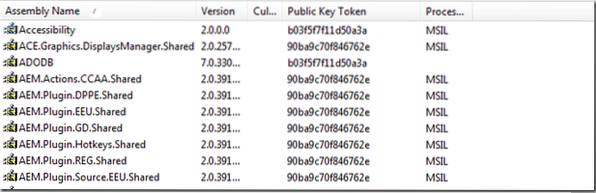
Na popisu sam pronašao određeni DLL koji sam tražio. Kad sam provjerio verziju, otkrio sam da se inačica razlikuje. Odnosno, verzija koju je programski dodatak Outlook tražio bila je v14.0, ali u montaži sam pronašao v10.0 i v14.0 biti prisutan. Stoga sam pokušao deinstalirati v10 sklop desnim klikom na dll i odabirom Deinstaliraj.
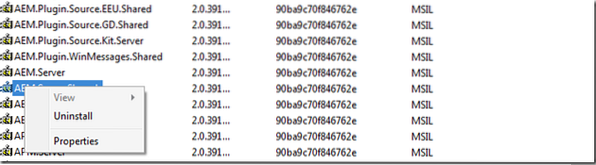
Radeći to, primio sam sljedeću poruku o pogrešci:
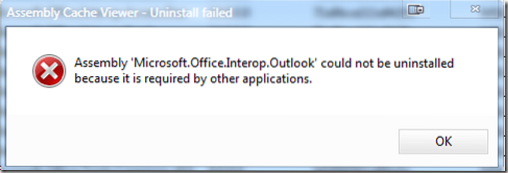
Stoga sam smatrao da je jedini način sada deinstalirati Office i ponovo ga instalirati - jer to je unos iz prethodne verzije Officea. Stoga sam prešao na Programi i značajke te u potpunosti uklonio Microsoft Office i ponovno pokrenuo sustav. Zatim sam se vratio u Skupštinu i provjerio. Ali datoteka je još uvijek bila tamo i jednostavno je nisam uspio ukloniti. Stalno sam dobivao istu poruku o pogrešci kao gore.
Tada sam se sjetio metode koju sam već dugo koristio, gdje sam preklopio pogled Skupštine na prikaz mape.
Da biste to učinili, otvorite Windows Registry i prijeđite na sljedeći ključ:
HKEY_LOCAL_MACHINE \ SOFTWARE \ Microsoft \ Fusion
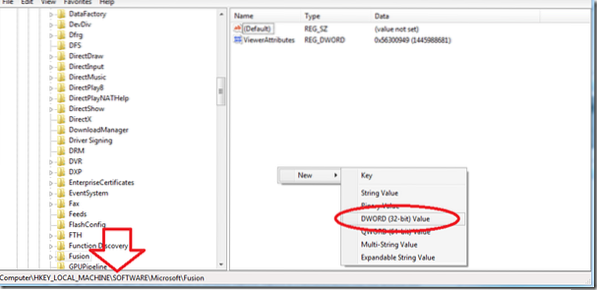
Ovdje stvorite novi DWORD “DisableCacheViewer"I dajte mu vrijednost" 1 ".
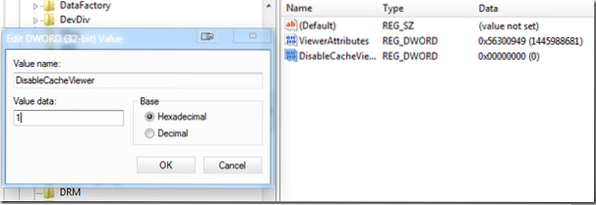
Sada sam se vratio u Skupštinu i promijenio je pogled u Mape:
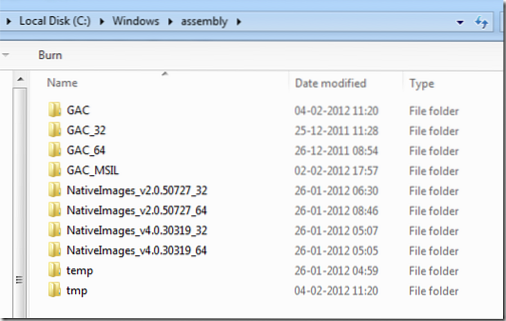
Pretražio sam određenu dll datoteku, uklonio sve unose i ponovno pokrenuo sustav.
Napokon sam otišao i izbrisao “DisableCacheViewer”Iz registra i vraćeno natrag u prikaz Skupštine.
Datoteka više ne postoji. Vratio sam Office i ponovo instalirao programske dodatke i to sada sasvim dobro funkcionira.
Koristeći istu metodu, sklopove možete lako ukloniti prebacivanjem na prikaz mape.
Nadam se da će vam ovaj savjet pomoći.
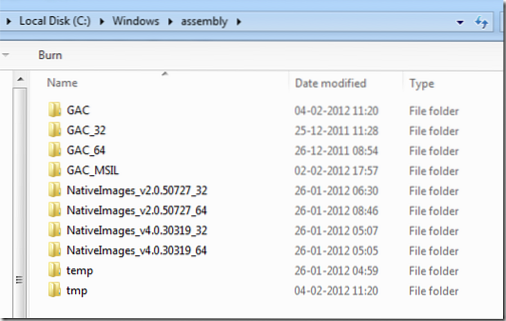
 Phenquestions
Phenquestions


